
百度智能小程序 脚本示例
脚本示例
智能小程序自动化 SDK 本身不提供测试框架。这意味着你可以将它与市面上流行的任意 Node.js 测试框架结合使用,以此来达到编写小程序测试用例的目的。接下来将使用 Jest 测试框架来编写一个实际的小程序自动化测试。
完整示例
以下讲解内容的完整示例可以从 点击这里 下载,确保 运行环境 符合要求后,执行以下命令,即可开始在工具中运行自动化测试。
npm install
npm run test
Tips: 如果在安装jest过程中出现下图提示,请点击“安装”。
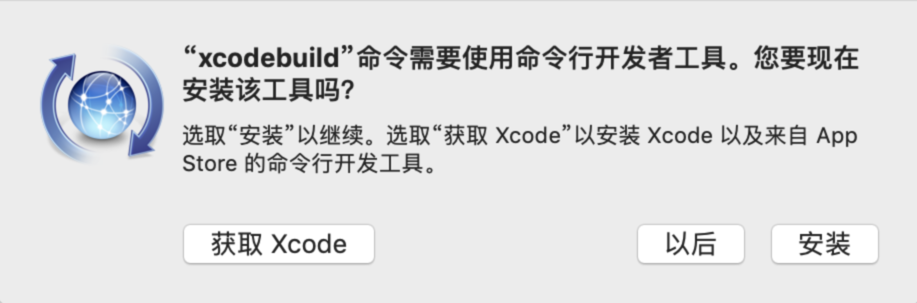
接下来,我们分步骤对整个测试用例的编写过程进行介绍。
测试对象
这里以小程序示例为测试对象,将 小程序示例 的源码下载到本地,然后打开小程序开发者工具,将该项目导入进去。
初始化环境
新建文件夹 test 目录用于放置测试代码,执行以下命令安装依赖:
npm i swan-automator jest --save-dev
按照 快速开始 中的使用说明安装符合要求的开发者工具版本并配置运行环境。
脚本编写
现在我们准备为小程序示例的组件首页编写测试用例,如下图所示:
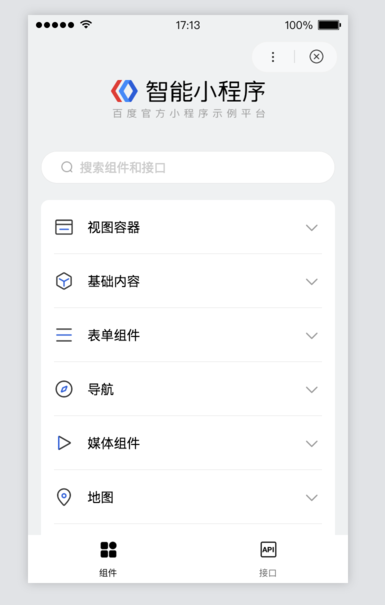
创建测试文件 test/component.spec.js 后,首先要做的是:
- 启动并连接工具
- 重新启动小程序到组件首页
- 断开连接并关闭工具
对应脚本如下:
const automator = require('swan-automator');
describe('index', () => {
let smartProgram;
let page;
beforeAll(async () => {
smartProgram = await automator.launch({
projectPath: 'path/to/swan-demo'
});
page = await smartProgram.reLaunch('/pages/component/component');
}, 50000);
afterAll(async () => {
await smartProgram.close();
});
});
开发者工具项目窗口启动及初次编译需要一定时长,Jest 默认 5 秒超时太短,需修改。
1. 测试搜索框文字
- 通过 text 选择器获取目标元素
- 目标元素应该是个 text 组件
- 目标元素应该包含有“搜索组件和接口”的文本
对应脚本如下:
it('text', async () => {
const text = await page.$('text');
expect(text.tagName).toBe('text');
expect(await text.text()).toContain('搜索组件和接口');
});
2. 测试列表项
- 获取列表元素集合
- 目标元素集的个数应该是 8 个
- 第一个列表元素的标题应该是“视图窗器”
对应脚本如下:
it('items', async () => {
const lists = await page.$$('.item');
expect(lists.length).toBe(8);
const list = await lists[0].$('.item-desc');
expect(await list.text()).toBe('视图容器');
});
3. 测试列表项行为
- 点击列表标题应该展示或隐藏子列表
- 点击子列表项应该会跳转到指定页面
对应脚本如下:
it('item action', async () => {
const className = 'item-close';
const firstItem = await page.$('.item');
expect(await firstItem.attribute('class')).toContain(className);
await firstItem.tap();
expect(await firstItem.attribute('class')).toEqual(expect.not.stringContaining(className));
await firstItem.tap();
expect(await firstItem.attribute('class')).toContain(className);
await firstItem.tap();
const subItem = await page.$('.sub-item');
await subItem.tap();
await page.waitFor(500);
expect((await smartProgram.currentPage()).path).toBe('pages/view/view');
});
脚本执行
编写完脚本后直接执行以下脚本:
npx jest test/component.spec.js
如果看到控制台输出以下信息,说明测试成功。
PASS test/component.spec.js (23.384s)
index
✓ text (82ms)
✓ items (34ms)
✓ item action (642ms)
Test Suites: 1 passed, 1 total
Tests: 3 passed, 3 total
Snapshots: 0 total
Time: 24.522s, estimated 33s
Ran all test suites matching /test\/component.spec.js/i.